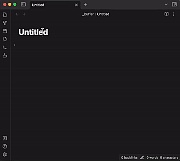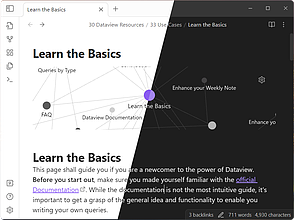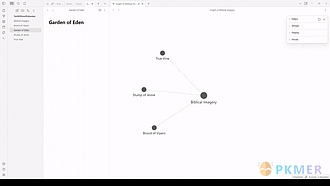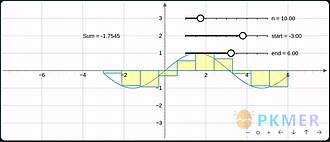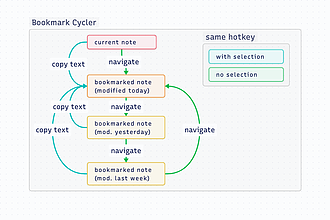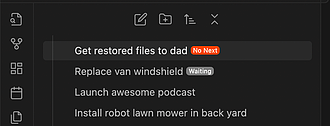GPT Assistant
使用基于GPT-3的模型在您的笔记上,并从您的知识库中获得个性化答案。
Obsidian-GPT Assistant 是一个基于 GPT-3 的插件,可以在你的笔记中训练一个模型,并根据你的知识库获得个性化的答案。安装插件后,在插件设置中粘贴你的 OpenAI API 密钥,然后加载你的数据到助手中,创建必要的嵌入。使用 "Ask Assistant" 命令开始使用助手。这个插件可以帮助用户在笔记中使用 GPT-3 模型获得个性化的答案,提高笔记的价值和实用性。

AI
Pkmer
GPT-LiteInquirer
在Obsidian中直接体验OpenAI ChatGPT的帮助,无需打断您的创作流程即可起草内容。
GPT-LiteInquirer 插件让您可以在 Obsidian 中直接体验 OpenAI ChatGPT 的辅助功能,无需中断创作流程即可起草内容。该插件将 ChatGPT API 轻量级集成到 Obsidian 中,提供快速、易用、不打扰的 AI 助手。您可以快速生成想法、起草内容,或从 ChatGPT AI 获取帮助,无需离开 Obsidian。插件特点包括与 Obsidian 的无缝集成、用户友好的界面、多种用法、灵活的响应处理等。通过设置 OpenAI API 密钥,即可开始使用。这个插件旨在提升您的创造力和生产力

AI
Pkmer
GPT Notes
使用OpenAI的GPT-3语言模型生成任何主题的笔记。
GPT Notes Obsidian GPT-3 Notes 是一个 Obsidian 插件,利用 OpenAI 的 GPT-3 和 GPT-4 语言模型,帮助用户快速生成各种主题的笔记。用户只需在插件设置中配置 OpenAI API 密钥,即可通过左侧菜单栏或命令来访问插件,使用预设的提示,如写关于某个主题的要点、生成带有来源的文章、撰写段落或论文大纲等。插件提供了简单的使用示例,并欢迎社区贡献新想法和功能。该插件大大提高了 Obsidian 的工作效率,解决了用户生成各种类型笔记的需求。

AI
Pkmer
Graph Banner
显示一个本地图形视图到备注标题
Graph Banner Obsidian Graph Banner是一个Obsidian插件,用于在笔记头部显示本地图形视图。只需打开笔记,插件会在头部显示图形视图。用户可以通过Style Settings插件自定义横幅外观,并可以通过Sync Graph Settings插件保存本地图设置。该插件提供了一种简单的方式来快速查看笔记之间的关联,使用户能够更直观地理解笔记之间的联系,提高了笔记的可视化呈现效果。

AI
Pkmer
Graph Link Types
Link types for graph view.
Graph Link Types Graph Link Types 是 Obsidian.md 的一个插件,通过动态渲染链接类型来增强图形视图。该插件利用 Dataview API 和 PIXI.js 创建了一种更具信息性和交互性的图形体验。通过显示笔记之间的链接类型,它提供了对 Obsidian 存储库中关系的更清晰的理解。 使用 Graph Link Types 插件时,请确保在 Obsidian 中安装了 Dataview 插件。然后,只需使用 Dataview 的语法在笔记中添加带有内部链接的元数据即可。Graph

AI
Pkmer
Nested tags graph
在图形视图中链接嵌套标签
Nested tags graph 这是一个针对 Obsidian 的插件,用于在图形视图中链接嵌套标签(Subtag->Tag)。 使用方法: 1. 在 Obsidian 中安装插件或手动安装 2. 启用插件 3. ... 4. 获益!!! 该插件解决了在图形视图中链接嵌套标签的问题,可以帮助用户更清晰地查看标签之间的关系。在没有 Obsidian API 支持的情况下,通过逆向工程找到了这种方法。用户可以手动安装插件,将文件复制到 VaultFolder/.obsidian/plugins/graph-nested

AI
Pkmer
Graphs
通过编写YAML来创建交互式图表
Graphs Obsidian 插件 Graphs 可以通过编写 YAML 创建交互式图形。用户可以使用该插件创建代码块,并设置语言为 graph 来创建图形。插件提供了一些示例,例如线条和 Sin Riemannsum 的图形,并且用户可以自定义图形的边界和元素。该插件可以帮助用户快速创建交互式图形,适用于各种场景,如数据可视化、教育和演示。如果用户发现任何问题,可以创建一个新的 issue 来解决。插件使用了 JSXGraph 库。

AI
Pkmer
🪝 Grappling Hook
针对使用快速切换器仍然花费太多时间的人,提供了一款非常快速的文件切换插件——Obsidian。
🪝 Grappling Hook Grappling Hook 是 Obsidian 的插件,可实现快速切换书签文件,适合那些觉得快速切换仍然耗时的用户。该插件提供了两个功能:Bookmark Cycler 和 Alternate Note。Bookmark Cycler 可以快速在重要的一组文件之间进行切换,而 Alternate Note 可以快速在两个文件之间进行切换。插件通过 Obsidian 的 Community Plugin Browser 进行安装。开发者是一位研究数字经济社会机制的社会学家,对软件生态系统

AI
Pkmer
GridExplorer
以网格视图浏览笔记文件。
GridExplorer是一个为Obsidian设计的网格视图插件,旨在提供更直观的笔记和文件夹浏览体验。该插件支持网格显示笔记,便于快速访问和管理。用户可以选择文件夹模式查看文件夹结构,或使用书签模式快速访问收藏的笔记。此外,搜索结果也可在网格视图中显示。GridExplorer支持多种排序方式,并允许用户自定义网格项的宽度和默认排序方式。适合需要高效管理笔记和文件的用户,提升工作效率。

AI
Pkmer
Grind Manager
任务管理与奖励制度。
Grind Manager 是一个将任务管理与奖励系统结合到 Obsidian 工作空间中的插件。通过完成任务赚取硬币并获取史诗级奖励,带给您数字领域中的刺激和冒险体验。插件功能包括查看任务、筛选、购买奖励、查看历史记录、计数器、难度设置等。用户可以利用计数器将任务分解为更小的部分,轻松完成。通过设定任务的难度级别来赚取硬币。插件解决了任务管理中的激励和奖励问题,为用户提供了更有趣的任务管理方式。

AI
Pkmer
My Bible
您自己可定制的Markdown圣经,适用于您的个人保险库!
My Bible 是一款 Obsidian 插件,用于创建个人存储库的自定义 Markdown 圣经。插件提供了以下功能:从 Obsidian 存储库中阅读圣经,自动设置圣经的文件夹结构并随着阅读而填充章节,可自定义整个布局,包括文件夹、名称、经文和链接,可访问服务器上的不同圣经翻译版本,也可下载到本地设备,可以在笔记中链接到任何经文,无需复制圣经或破坏链接即可切换到任何翻译版本,可以在图形视图中查看圣经与思想的联系。该插件简化了将圣经链接到笔记的过程,使其变得简单易行。

AI
Pkmer
GTD No Next Step
为没有定义下一步的“项目”文件添加一个“完成事项”徽章。
GTD No Next Step 这是一个 Obsidian 插件,用于 GTD 工作流,可以在没有定义下一步操作的项目文件上添加徽章。用户可以在插件的 README 中找到作者的 GTD 工作流程示例,以及对插件使用的动机和效果的详细描述。这个插件可以帮助用户快速发现在项目文件中没有下一步操作的情况,需要检查和整理这些文件,可能是项目已经完成,也可能是用户需要再次思考下一步的行动。插件的功能简单明了,适用于使用 Obsidian 进行 GTD 工作流的用户,解决了在项目管理中快速发现未定义下一步操作的问题。

AI
Pkmer